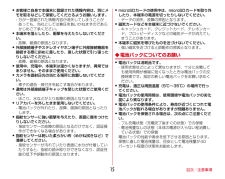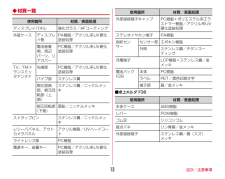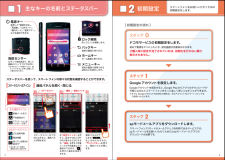Q&A
取扱説明書・マニュアル (文書検索対応分のみ)
"指紋センサー"1 件の検索結果
"指紋センサー"40 - 50 件目を表示
全般
質問者が納得指紋認証が上手くできない場合のパターン、暗証番号、パスワードでの代替認証の設定ができる「はず」です。
(少なくともデモ機にはありましたし、今までの指紋認証可能な端末にはありました)
指紋認証のみという設定も可能ですが、質問にある通りキズなど(程度にもよるでしょうが)で読み取れない可能性や、センサー自体が故障してしまった場合などを考えると、その設定はリスクが大きいと思います。
4180日前view218
目次/注意事項12◆材質一覧■卓上ホルダ F36使用箇所 材質/表面処理ディスプレイパネル 強化ガラス/AFコーティング外装ケース ディスプレイ側PA樹脂/アクリル系UV硬化塗装処理電池装着側、周辺パーツ、リアカバーPC樹脂/アクリル系UV硬化塗装処理TV/FMトランスミッタアンテナ先端部 PC樹脂/アクリル系UV硬化塗装処理パイプ部 ステンレス鋼根元屈曲部、根元回転部(上側)ステンレス鋼/ニッケルメッキ根元回転部(下側)亜鉛/ニッケルメッキストラップピン ステンレス鋼/ニッケルメッキレシーバパネル、アウトカメラパネルアクリル樹脂/UVハードコートライトレンズ部 PC樹脂電源キー、音量キー PC樹脂/アクリル系UV硬化塗装処理外部接続端子キャップ PC樹脂+ポリエステル系エラストマー樹脂/アクリル系UV硬化塗装処理ステレオイヤホン端子 PA樹脂指紋センサーセンサー部 エポキシ樹脂外周 ステンレス鋼/チタンコーティング充電端子 LCP樹脂+ステンレス鋼/金メッキ電池パック F28本体 PC樹脂ラベル PET/黒色印刷文字端子部 銅/金メッキ使用箇所 材質/表面処理本体ケース ABS樹脂レバー POM樹脂ゴム足 ...
目次/注意事項14・ お客様ご自身で本端末に登録された情報内容は、別にメモを取るなどして保管してくださるようお願いします。- 万が一登録された情報内容が消失してしまうことがあっても、当社としては責任を負いかねますのであらかじめご了承ください。・ 本端末を落としたり、衝撃を与えたりしないでください。- 故障、破損の原因となります。・ 外部接続端子やステレオイヤホン端子に外部接続機器を接続する際に斜めに差したり、差した状態で引っ張ったりしないでください。- 故障、破損の原因となります。・ 使用中、充電中、本端末は温かくなりますが、異常ではありません。そのままご使用ください。・ カメラを直射日光の当たる場所に放置しないでください。- 素子の退色・焼付きを起こす場合があります。・ 通常は外部接続端子キャップを閉じた状態でご使用ください。- ほこり、水などが入り故障の原因となります。・ リアカバーを外したまま使用しないでください。- 電池パックが外れたり、故障、破損の原因となったりします。・ 指紋センサーに強い衝撃を与えたり、表面に傷をつけたりしないでください。- 指紋センサーの故障の原因となるだけでなく、認証操作がで...
ご使用前の確認と設定25jXi/FOMAアンテナ部※アンテナは本体に内蔵されています。手で覆うと品質に影響を及ぼす場合があります。※リアカバーを取り外すと、音量キー横側のアンテナ部に防水とアンテナの性能を維持するためのシートが貼り付けられています。シートを傷つけたりはがしたりしないでください。k送話口/マイク※ご使用時にふさがないようご注意ください。l温度・湿度センサー※ふさぐと、正しく検知されない場合があります。mマークICカードの搭載※ マークを読み取り機にかざしておサイフケータイを利用したり、NFCモジュールが内蔵された機器など対向機にかざして通信したりできます。n赤外線ポートoアウトカメラpGPS/Bluetooth/Wi-Fiアンテナ部※アンテナは本体に内蔵されています。手で覆うと品質に影響を及ぼす場合があります。qカメラライト(フラッシュ)r指紋センサー指をスライドさせる:指紋認証、ロック画面解除押す:スリープモードの設定/解除sリアカバー※リアカバーを外して電池パックを取り外すと、ドコモminiUIMカードスロットとmicroSDカードスロットがあります。※リアカバーの裏面には、防水/防塵のため...
ご使用前の確認と設定50◆ 指紋認証機能指紋認証機能は、指紋センサーに指をスライドして行う認証操作です。❖ 指紋登録指紋認証に使う指の指紋を登録します。・指紋認証を利用するには、2件以上の指紋登録が必要です。最大10件登録できます。1ホーム画面で→[本体設定]→[セキュリティ]→[指紋設定]・セキュリティ解除方法が設定されている場合は、認証操作が必要です。また、セキュリティ解除方法が設定されていない場合でも、すでに指紋を登録しているときは指紋認証の操作が必要です。2登録する指を選択→メッセージに従って指紋センサーに指を押し当ててスライド・2件目も同様の操作で登録します。登録した指紋の削除:削除する指を選択→[はい]・セキュリティ解除方法が、指紋認証に設定されているときは、登録件数が2件の場合は削除できません。3[OK]❖ 指紋認証の操作1指紋認証画面が表示されたら、指紋センサー上を登録した指でスライド・正しく認証されない場合は、指を指紋センサーから離し、もう一度認証操作を行ってください。
付録/索引58付録/索引◆ 故障かな?と思ったら・まず初めに、ソフトウェアを更新する必要があるかをチェックして、必要な場合にはソフトウェアを更新してください。→P64・気になる症状のチェック項目を確認しても症状が改善されないときは、本書巻末の「故障お問い合わせ先」または、ドコモ指定の故障取扱窓口までお気軽にご相談ください。■ 電源・充電●本端末の電源が入らない・電池パックが正しく取り付けられていますか。→P28・電池切れになっていませんか。●充電ができない・電池パックが正しく取り付けられていますか。→P28・アダプタの電源プラグやシガーライタープラグがコンセントまたはシガーライターソケットに正しく差し込まれていますか。・別売りのACアダプタ 04をご使用の場合、ACアダプタのmicroUSBプラグが本端末に正しく接続されていますか。→P30・付属の卓上ホルダを使用する場合、本端末の充電端子は汚れていませんか。汚れたときは、端子部分を乾いた綿棒などで拭いてください。・別売りのPC接続用USBケーブル T01をご使用の場合、パソコンの電源が入っていますか。・充電しながら通話や通信、その他機能の操作を長時間行うと、...
付録/索引60■通話● をタップしても発信できない機内モードを設定していませんか。●通話ができない(場所を移動しても圏外の表示が消えない、電波の状態は悪くないのに発信または着信ができない)・ドコモminiUIMカードを取り付け直してください。→P26・電池パックを取り付け直してください。→P28・電源を入れ直してください。→P31・電波の性質により圏外ではなく、電波状態アイコンが4本表示されている状態でも、発信や着信ができない場合があります。場所を移動してかけ直してください。・ネットワークモードの種類(LTE/3G/GSM)を変更していませんか。・電波の混み具合により、多くの人が集まる場所では電話やメールが混み合い、つながりにくい場合があります。その場合は[しばらくお待ちください]と表示され、話中音が流れます。場所を移動するか、時間をずらしてかけ直してください。◆ エラーメッセージ●しばらくお待ちください・音声回線/パケット通信設備が故障、または音声回線ネットワーク/パケット通信ネットワークが非常に混み合っています。しばらくたってから操作し直してください。・110番、119番、118番には電話をかけることがで...
ご使用前の確認と設定26jXi/FOMAアンテナ部※アンテナは本体に内蔵されています。手で覆うと品質に影響を及ぼす場合があります。※リアカバーを取り外すと、音量キー横側のアンテナ部に防水とアンテナの性能を維持するためのシートが貼り付けられています。シートを傷つけたりはがしたりしないでください。k送話口/マイク※ご使用時にふさがないようご注意ください。l温度・湿度センサー※ふさぐと、正しく検知されない場合があります。mマークICカードの搭載※ マークを読み取り機にかざしておサイフケータイを利用したり、NFCモジュールが内蔵された機器など対向機にかざして通信したりできます。n赤外線ポートoアウトカメラpGPS/Bluetooth/Wi-Fiアンテナ部※アンテナは本体に内蔵されています。手で覆うと品質に影響を及ぼす場合があります。qカメラライト(フラッシュ)r指紋センサー指をスライドさせる:指紋認証、ロック画面解除押す:スリープモードの設定/解除sリアカバー※リアカバーを外して電池パックを取り外すと、ドコモminiUIMカードスロットとmicroSDカードスロットがあります。※リアカバーの裏面には、防水/防塵のため...
目次/注意事項15・ お客様ご自身で本端末に登録された情報内容は、別にメモを取るなどして保管してくださるようお願いします。- 万が一登録された情報内容が消失してしまうことがあっても、当社としては責任を負いかねますのであらかじめご了承ください。・ 本端末を落としたり、衝撃を与えたりしないでください。- 故障、破損の原因となります。・ 外部接続端子やステレオイヤホン端子に外部接続機器を接続する際に斜めに差したり、差した状態で引っ張ったりしないでください。- 故障、破損の原因となります。・ 使用中、充電中、本端末は温かくなりますが、異常ではありません。そのままご使用ください。・ カメラを直射日光の当たる場所に放置しないでください。- 素子の退色・焼付きを起こす場合があります。・ 通常は外部接続端子キャップを閉じた状態でご使用ください。- ほこり、水などが入り故障の原因となります。・ リアカバーを外したまま使用しないでください。- 電池パックが外れたり、故障、破損の原因となったりします。・ 指紋センサーに強い衝撃を与えたり、表面に傷をつけたりしないでください。- 指紋センサーの故障の原因となるだけでなく、認証操作がで...
目次/注意事項13◆材質一覧■卓上ホルダ F36使用箇所 材質/表面処理ディスプレイパネル 強化ガラス/AFコーティング外装ケース ディスプレイ側PA樹脂/アクリル系UV硬化塗装処理電池装着側、周辺パーツ、リアカバーPC樹脂/アクリル系UV硬化塗装処理TV/FMトランスミッタアンテナ先端部 PC樹脂/アクリル系UV硬化塗装処理パイプ部 ステンレス鋼根元屈曲部、根元回転部(上側)ステンレス鋼/ニッケルメッキ根元回転部(下側)亜鉛/ニッケルメッキストラップピン ステンレス鋼/ニッケルメッキレシーバパネル、アウトカメラパネルアクリル樹脂/UVハードコートライトレンズ部 PC樹脂電源キー、音量キー PC樹脂/アクリル系UV硬化塗装処理外部接続端子キャップ PC樹脂+ポリエステル系エラストマー樹脂/アクリル系UV硬化塗装処理ステレオイヤホン端子 PA樹脂指紋センサーセンサー部 エポキシ樹脂外周 ステンレス鋼/チタンコーティング充電端子 LCP樹脂+ステンレス鋼/金メッキ電池パック F28本体 PC樹脂ラベル PET/黒色印刷文字端子部 銅/金メッキ使用箇所 材質/表面処理本体ケース ABS樹脂レバー POM樹脂ゴム足 ...
012ドコモサービスの初期設定をします。初めて電源をオンにしたとき、設定画面が自動表示されます。ご購入時に設定が完了されていれば、初期化を行わない限り表示されません。ステップGoogle アカウントを設定します。Googleアカウン卜を設定すると、Google Playからアプリのダウンロードが可能になるなどスマートフォンをもっと楽しく使いこなすことができます。※すでにGoogleアカウントをお持ちの場合は、そのアカウントをスマートフォンでも ご使用いただけます。ステップspモードメールアプリをダウンロードします。スマートフォンでiモードのメールアドレスを利用できるサービスです。spモードメールをお使いいただくためにはspモードメールアプリのダウンロードが必要です。ステップ[ 初期設定の流れ]主なキーの名前と ステータスバー初期設定スマートフォンをお使いいただくための初期設定をします。ステータスバーのアイコン 通知パネルを開く・閉じるステータスバーを使って、スマートフォンの様々な状態を確認することができます。各「設定スイッチ」を押すと、設定やONとOFFの切り替えなどが行えます。「通知」を押すと新着メールや不...
- 1